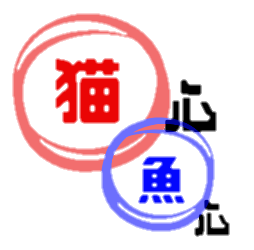mac mini2010のメモリを8GBに増設してみた!
2020/03/16
2017年も半分を過ぎた今になって、やっと我が家のメインマシンであるmac mini2010のメモリを増強することに決めました。
メモリの増設に至った経緯は?
我が家のmac miniはだいぶ前から時代に取り残されていたため、色々なアプリを使えないような状態になっていました。何せOSX10.6でしたからw
もう7年以上前のOSですかね?少なくとも今時点の最新より6世代前のOSになります。
最近Appleから新しいOSX(macOS)が発表されたことに触発され、ここらでOSのバージョンを上げる決意をしました。
その前に、メモリが初期状態では非力すぎるので、メモリ増設をまず行う必要があったのです。
メモリを増設してみる
mac mini2010は自分でメモリを増設することができる機種ですが、中にはできないものもありますので、事前にAppleのサイトで確認しておきましょう。
作業自体はそれほど難しいものではありません。
まず、各ケーブルを外したmac mini本体を裏返し、裏蓋を外します。ちょっと左に回転させると外れます。
中はこんな感じです。7年越しの開腹でしたので思った以上に埃が入り込んでいました。
今回買ったメモリは下の写真のものです。
バルク品ですがレビューで稼働実績があり、しかも安かったので即決です。8GBで5千円強でした。安いですね〜

メモリを本体から外すには、この金属のツメを外側にちょっと開いてやるだけです。
「パコッ」とメモリが跳ね起きますので、ゆっくりと引き抜きます。
上下二段式ですので、下側も同じようにして外します。
新旧のメモリ比較です。
黒いチップの数が全然違いますね!
しかも新しい方は台湾製、もともと差さっていたメモリは韓国製です。これだけでも信頼感が大幅アップですwww
メモリを挿すのは、抜くのと逆手順です。
切り欠きの場所を合わせて、ゆっくりと確実に奥まで差し込みます。
あとは金属のツメが引っかかるまで、奥側に倒します。
これを上下で2回やるだけです。
上下とも差し込むとこんな感じです。
あとは裏蓋をしめて、ケーブルを挿して起動しましょう。
結果はどう?
もちろん、無事起動しました!バルク品のメモリでも問題ないですね。
ちなみに差し替える前は確かに2GBでした。
メモリの使用状態もこんな感じで、かなり空き状態になっていますw
メモリ増設前は、FireFoxでネットサーフィン+αをするだけでページアウト(要はメモリ不足)が発生するような状態でしたが、それも改善できているようです。
それにしても、僕の使い方では8GBもいらなかったかも?
あと、当たり前ですが、起動時間については改善せずでした。
これが増設前で、
これが増設後。
起動時間を早くするには、やはり起動ディスクをSSD化するのか効果的ということでしょうね。そこまで求めてないのでやりませんけど。1分以内で起動するなら問題ナッシングです。
このあとは?
実はこの記事を書いている時点で、OSX10.11 El Capitanにバージョンアップ完了しています。
バージョンアップ自体はまったく問題なかったのですが、これまで使っていたアプリ関係で色々と試行錯誤をしましたので、その内容をシェアできたらと考えています。
OSX10.11 El Capitanでdiablo2をやりたい人や、DVD Shrinkを使いたい人は必見だと思いますよ。
(色々を手を入れた結果、どちらもちゃんと動きましたよ♪)
ではでは。
 | 【4K安定版】HDMI 切替器 4K 60HZ hdmi Ver2.0 セレクター 1入力2出力/2入力1出力 双方向 HDCP 2.2 手動 切り替え PS4 Pro DVDプレーヤー HDTV対応 |